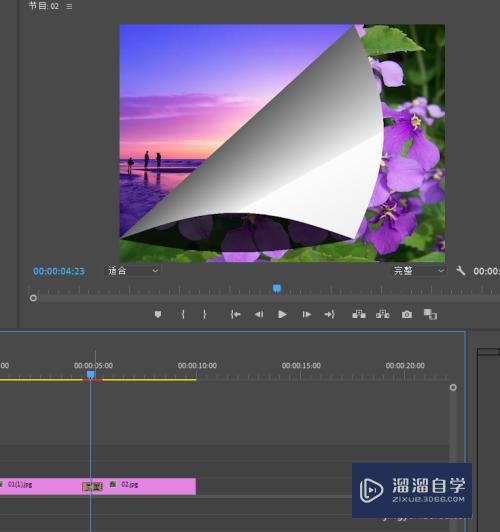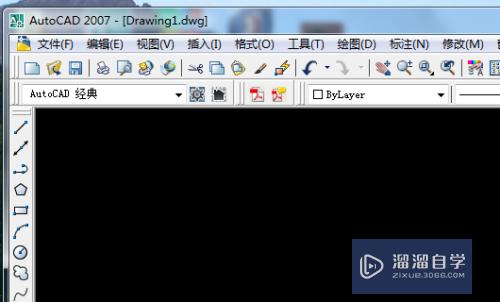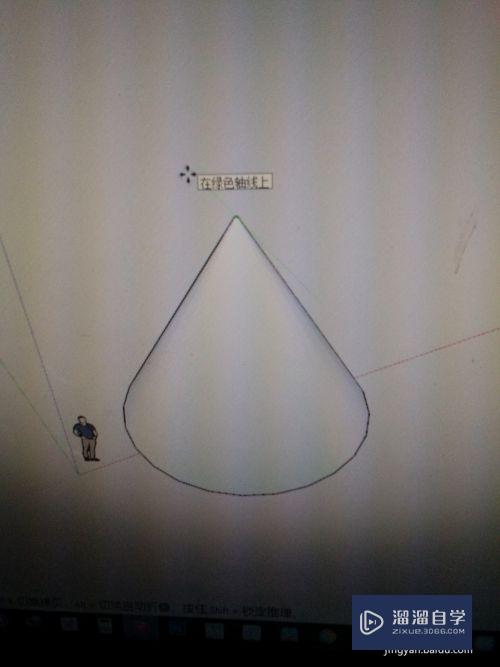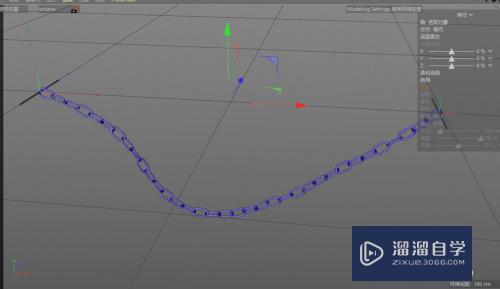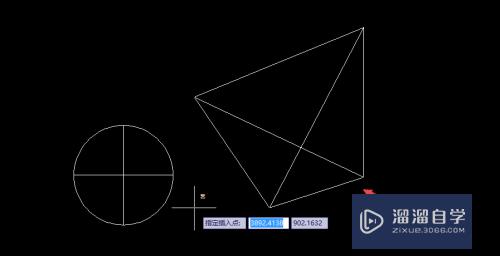CorelDraw如何使用填充工具(coreldraw填充工具在哪里)优质
CorelDraw是一款图形图像软件。设计师可以用它制作矢量动画。页面设计等。是喜欢绘画的人们常用的的矢量图制作软件。那么。CorelDraw如何使用填充工具呢?这里。小甜甜给大家分享一下使用的方法。想知道使用的朋友来学习一下吧。

工具/软件
硬件型号:联想(Lenovo)天逸510S
系统版本:WindowsXP
所需软件:CorelDraw X4
方法/步骤
第1步
打开CorelDRAW软件。新建一个空白的文件。鼠标左键单击左边工具箱中的【填充工具】。可看到有多种填充方式。如下图所示。
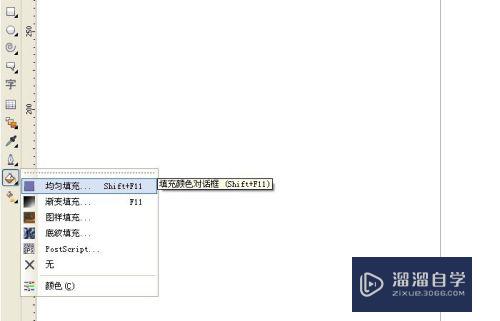
第2步
接着。鼠标左键选择矩形工具在绘图区。绘制一个矩形。进行【均匀填充】。图形填充的效果。如下图所示。
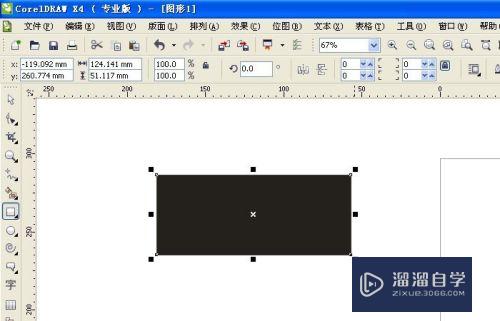
第3步
可以更换填充的效果。选择矩形。鼠标左键选择【渐变填充】。图形填充的效果。如下图所示。

第4步
然后。鼠标左键选择矩形。更换填充样式。选择【图样填充】。图形填充的效果。如下图所示。

第5步
接着。鼠标左键选择矩形。更换填充样式。选择【底纹填充】。图形填充的效果。如下图所示。

第6步
最后。鼠标左键选择矩形。更换填充样式。选择【Post填充】。图形填充的效果。如下图所示。可根据不同的情况。选择不同效果的填充。

以上关于“CorelDraw如何使用填充工具(coreldraw填充工具在哪里)”的内容小渲今天就介绍到这里。希望这篇文章能够帮助到小伙伴们解决问题。如果觉得教程不详细的话。可以在本站搜索相关的教程学习哦!
更多精选教程文章推荐
以上是由资深渲染大师 小渲 整理编辑的,如果觉得对你有帮助,可以收藏或分享给身边的人
本文标题:CorelDraw如何使用填充工具(coreldraw填充工具在哪里)
本文地址:http://www.hszkedu.com/63594.html ,转载请注明来源:云渲染教程网
友情提示:本站内容均为网友发布,并不代表本站立场,如果本站的信息无意侵犯了您的版权,请联系我们及时处理,分享目的仅供大家学习与参考,不代表云渲染农场的立场!
本文地址:http://www.hszkedu.com/63594.html ,转载请注明来源:云渲染教程网
友情提示:本站内容均为网友发布,并不代表本站立场,如果本站的信息无意侵犯了您的版权,请联系我们及时处理,分享目的仅供大家学习与参考,不代表云渲染农场的立场!